Assetto corsa как включить спидометр
Добавил пользователь Alex Обновлено: 21.09.2024
В материале предлагается разбор параметров настройки обратной связи в Assetto Corsa и комментарии к ним. А так же предлагаются варианты настроек, на примере руля Logitech G25/27.
После выхода обновления 1.1, в материал были внесены изменения. Они незначительны, но тем не менее расширяют материал. Для удобства тех, кто уже читал статью, изменения и добавления выделены курсивом.
Настройка параметров драйвера руля
Появляющиеся в сети рекомендации от якобы разработчиков, где предлагается ставить все параметры на 100, никак себя не проявили. По этому настраивать будем иначе, исходя из реальной работы FFB.
Spring Effect Strength - Включение параметра, никак не отражается на обратной связи в игре. Можно поставить хоть 0, хоть 150.
Damper Effect Strength - Параметр используется игровым FFB и может быть настроен в меню игры, значением Damping. Оптимально выставить 100, и уже в игре, при необходимости осуществлять настройку.
Так 10 – это то значение, при котором эффект начинает возвращать руль в нейтраль в принципе (при Overal Effect Strength – 101 и полностью отключенных прочих эффектах FFB, включая основной). При значении 9, на машине в таких условиях, когда общего FFB нет, руль не возвращается в нейтраль вообще – видимо сопротивляется собственный вес вала и баранки.
При включенном же FFB в игре, значение 17 – является максимальным, при котором руль не возвращается в нейтраль (в этом случае сопротивляется уже FFB).
Увеличение параметра еще выше, начинает вмешиваться в управление, и на стоячей машине, руль сам возвращается в центральное положение.
Так же, есть мнение, что просто включение галочки Enable Centering Spring in Force Feedback Games, при нулевом значении параметра, оказывает положительное влияние на плотность центра руля. Но это не очевидно в AC.
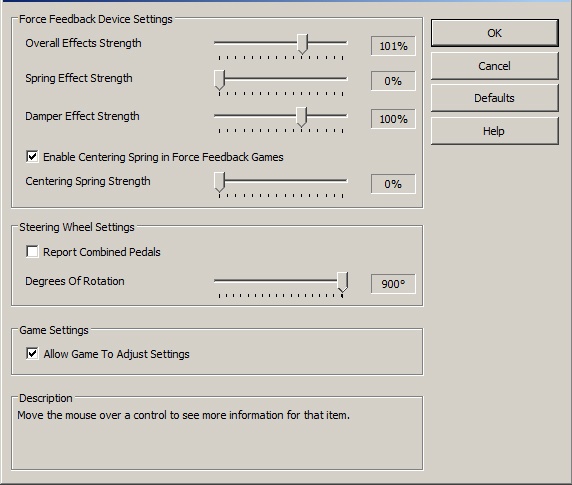
Игровые настройки
Filter - По мнению многих пользователей, это некий программный фильтр, призванный сглаживать резкие удары и вибрации руля.
Но на деле он просто увеличивает амплитуду раскачки руля при движении. От легких толчков туда сюда, при минимальном или нулевом его значении, до вполне конкретной раскачки автомобиля. При больших значениях, руль мягко перекладывает влево вправо, и если отпустить его двигаясь по прямой, то автомобиль будет сам поворачивать то влево, то вправо. Завязан только на основной параметр Gain, а на эффекты Kerb Effect и Road Effect и Slip Effect не оказывает влияния.
Damping - Вязкость. Демпфирует руль. Создает ощущение веса автомобиля. Руль становится тяжелее поворачивать, причем в обе стороны. Что негативно сказывается на времени перекладки руля, во время контрруления. Не зависит от других эффектов. Но оказывает влияние на все другие эффекты тем сильнее, чем больше его величина – он их поглощает.
Работает только при включенном параметре Damping Effect Strength в профайле Logitech.
Значения Damping Effect Strength в профайле, и Damping в игре усиливают друг друга. Это значит, что максимальная сила эффекта может быть достигнута при максимальном значении 150 в профайле, и максимальном значении 99 в игре. Но такие значения сильно избыточны, по этому имеет смысл в профайле ставить 100, а в игре уже настраивать под свои ощущения. При больших значениях дампинга, и малых значениях Gain, вяжущий эффект параметра столь высок, что руль вообще не будет стремится в нейтральное положение – повернул его, отпустил, и он в таком положении и останется, даже при едущей машине.
То есть, никакой информационной, полезной нагрузки этот эффект не несет. А потому, может быть отключен хоть в профайле, хоть в игре, если только нет желания настроить приятную тяжесть руля.
Как настраивать:
Сначала настроить все другие эффекты для комфортного управления. Затем добавлять значение Damping в игре, малыми порциями, что называется по вкусу. При этом имея в виду, что появляющаяся тяжесть, делает руль более приятным, добавляет машине вес, но крадет информацию, обрезая, глотая другие эффекты. Его добавление – это компромисс.
По моим наблюдениям, примерно до значения 20, создает приятную рукам тяжесть, и не вредит информационной составляющей. При значении 35, демпфирование уже излишнее, оно мешает контррулению, и уже глотает часть эффектов. Для некоторых автомобилей можно поставить значения от 5 до 20.
Minimum Force
Параметр, позволяющий сделать центр руля более жестким, ценой обрезания части эффектов.
Высокие значения параметра, создают жесткие, вплоть до стука границы центральной зоны руля, при этом четкого, фиксированного центра, как у пружины все равно не получается, а эффекты "режутся" сильно. Руль становится менее информативным, обратная связь резкой, появляются жесткие стуки уже при значении параметра - 15. Руль начинает вибрировать и стучать сам по себе даже на стоячей машине. Дальнейшее увеличение значения параметра только усугубляет. По моим ощущениям - 5 оптимальное значение для G25.
Некоторые симрейсеры полагаются на утилиту для определения значения minforce симулятора iRacing, однако получаемые цифры, в районе 15, неприемлемы, во всяком случае при рекомендуемых мною настройках.
Kerb Effect - Сам по себе эффект не работает. Только совместно с включенным Gain. Эффект проявляется на кербах, газонах\обочинах, брусчатке, водостоках и т.п. То есть отрабатывает все покрытия вне дорожного полотна и сопряженные с ним.
При этом реагирует он на тип поверхности, а не на ее форму. При больших значениях параметра, дает сильный стук, по этому следует применять только небольшие значения. При значениях в районе 20-30, на газонах, обочинах, гравийных ловушках, он почти не заметен, дает лишь легкую вибрацию. На брусчатке и тому подобных покрытиях, плотную, хорошо заметную вибрацию. Без стука. На кербах, получаются вполне терпимые толчки, в зависимости от скорости, переходящие то в вибрацию, то в отдельные колебания.
Отказываться от эффекта не стоит, так как без него, не чувствуется разница покрытий, и часть кербов просто сливается с трассой (плоские, нарисованные кербы не будут отрабатываться). Наличие же хотя бы минимальных значений параметра Kerb Effect, дает информацию о том, когда колеса машины попали на поверхность, отличную от дорожного покрытия, и когда они покинули ее.
Road Effect - Сам по себе эффект не работает. Только совместно с Gain. Добавляет вибрацию и толчки от покрытия во время движения. А вместе с сними стуки, дребезг и прочие неприятные эффекты.
Реагирует на поверхность, а не на форму, причем не только на дорожного полотна, но и кербов, а так же газонов. При максимальных значениях, стучит и вибрирует так, что все находящееся на столе, тоже начинает звенеть… Терпеть можно где то до 35-45, и то легкий стук в отдельных местах присутствует. При небольших значениях, 15-20 не создает совсем никаких проблем, зато немного наполняет руль ощущениями от поверхности. Они очень ненавязчивы, и порой даже не заметны, но тем не менее, дополняют общую "картину" обратной связи.
Добавляет кербам ощущение поверхности. Основной эффект Gain отрабатывает форму (высоту), Kerb Effect ребристость поверхности, а Road Effect добавляет кербу шероховатость. Это хорошо чувствуется например в Hohenrain (шикана перед последним поворотом, на нее попадаешь в режиме хотлап перед началом круга) Северной Петли.
Так же эффект Road Effect дает почувствовать разницу в качестве покрытий. К сожалению, на большинстве стыков покрытия гоночного полотна этого не чувствуется. Но все же есть места, где стыки заметны. Например на той же Северной Петле 24часа, при выезде из последнего поворота на финишную прямую GP секции.
Slip Effect - Дает вибрацию при пробуксовке колес и скольжениях любого из колес.
Если поставить большие значения, появляются хорошо заметные эффекты вибрации при любых скольжениях шин. Даже при переключении передач на мощных автомобилях. Однако при этом пробуксовка колес на старте превращается в откровенный дребезг и стук. Снижение значений до 9-10, оставляет лишь вибрацию при пробуксовке, но эффект от микропробуксовок во время переключениях передач пропадает. Едва заметным остается эффект при сносе и заносе.
Эффект мог бы быть полезным, если бы был проработан. Но это грубая вибрация, граничащая со стуком, которая ощущается, как не привязанная к реальному скольжению шины. Она хоть (кажется) и усиливается - уменьшается, в зависимости от скорости скольжения, но не меняет амплитуды, и имеет неприятный, неинформативный характер. По этому, на мой взгляд, ее следует выключать, или использовать только самые малые значения, в районе 3-9. Чисто что бы обозначить эффект, максимально ненавязчиво.
Настройки осей
Параметры, описанные ниже, требуются для настройки рулей с малым радиусом поворота, и не имеют отношения к обратной связи. В случае с G25\27 их не имеет никакого смысла трогать. Тем не менее в общих чертах пройдусь по ним.
Gamma - Изменяет линейность оси руля. Чем выше значение, тем менее эффективен руль в околонейтральной зоне, и тем острее руль в крайних положениях.
Filter - Что делает это параметр, я не понял. Вплоть до 0,99 никакой разницы не заметил, а при 1 руль вообще не работает. Возможно, понять его работу можно только при активном управлении, рулем с малым радиусом поворота. Но за неимением такового я не оценил возможности.
Speed Sensetivity - Чувствительность оси руля от скорости движения. Чем выше значение параметра, тем на больший угол нужно крутить руль, тем меньше скорость, на которой появляется эта зависимость. Так, на максимальных значениях, руль нужно крутить с перехватами, сразу после страгивания, а на минимальных, расходы руля плавно увеличиваются с ростом скорости.
Brake Gamma - Настройка нелинейности педали тормоза. По умолчанию стоит 2.40, что делает ось нелинейной. При таком значении, вначале хода педали, чувствительность низкая, а в конце, наоборот высокая. Но не ярко выражено. Вообще, это дело вкуса, и особенностей педалей. Но по возможности не стоит привыкать к различного рода непропорциональному дозированию. На G25 педали довольно точные, по этому я предпочитаю линейный ход – ставлю 1, что позволяет дозировать пропорции хода виртуальной педали тормоза равномерно.
Индивидуальные настройки FFB в сетапе автомобиля (делаются в гараже уже на трассе)
В настройках автомобиля так же есть два параметра обратной связи, которые применяются индивидуально к каждому автомобилю, и к каждой трассе. Это Force Feedback% и FF Damping %. Оба параметра по умолчанию имеют значение 100%. Собственно это процент значения общей силы FFB и эффекта дампфера. Они соответственно уменьшают или увеличивают эти параметры. Их рекомендуется трогать только в случае, если базовые настройки описанные выше, дают для конкретного автомобиля слишком слабый или слишком сильный FFB. Причем позволяют задать изменениях под конкретный сетап или трассу.
Некоторые пользователи советуют выставлять значение общей силу FFB Gain - 100, а в настройках автомобиля уже регулировать значение. Такой подход имеет право на жизнь, однако он определенно менее удобен. Просто потому, что для большинства автомобилей, базовые настройки FFB подходят, и индивидуальные настройки придется трогать редко. А выставив Gain - 100 , мы получим избыточную силу, стуки и дребезг на всех машинах, и каждую из них придется настраивать индивидуально, на каждой трассе. Это неудобно.
В Assetto Corsa, обратная связь автомобилей отличается. У одних руль сам по себе более тугой, у других менее. В зависимости от настроек FFB это может быть сильно выражено. Например Ferrari 312T отлично чувствуется с параметром 60, а 70 для нее уже многовато - эффекты режутся. А некоторые автомобили, как Sauber C9 наоборот имеют очень легкий руль. Для компенсации этого момента и стоит пользоваться индивидуальными настройками FFB в сетапе автомобиля. Таким образом, я рекомендую трогать эти параметры только для отдельных автомобилей, в тех редких случаях, когда это необходимо, увеличивая, или уменьшая значения на 10-20%.
Примеры настроек
Изменены после обновления 1.1
Тесты я проводил на большинстве автомобилей, на трассах Nurburgring, Spa, Imola, как на предмет общего фидбека, так и на реакцию кербов, обочин и т.п. Первые два примера проявили себя хорошо везде. Третий вариант (тяжелый), некоторым автомобилям подходит, другим нет, и с высоким демпфером, к сожалению, только изменением общей силы не удается сделать хороший баланс обратной связи. По этому, если вам нравится тяжелый руль, и этот сет, на некоторых автомобилях надо настраивать и индивидуально.
Софт- комфорт - Компромиссный сбалансированный вариант
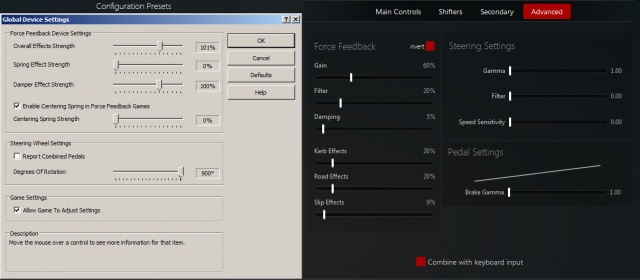
Мягкий центр. Все эффекты присутствуют, но ненавязчиво, без дребезга. Работает мягко и аккуратно. Если где-то и стукнет, то это основной эффект, и от него никуда не деться.
Профайл
Overal Effect Strength -101
Spring Effect Strength -0
Damper Effect Strength -100
Enable Centering Spring in Force Feedback Games – 0 (вкл)
Игровые настройки
Gain – 60
Filter - 20
Damping - 5
Minimum Force - 5
Kerb Effect - 20
Road Effect –20
Slip Effect - 9
Максимальная информативность
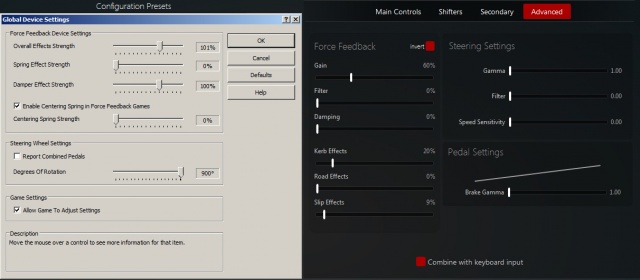
Квалификационный вариант. С этим сетом можно на результат работать. Мягкий центр. Эффекты не несущие информацию отключены.
Профайл
Overal Effect Strength -101
Spring Effect Strength -0
Damper Effect Strength -100
Enable Centering Spring in Force Feedback Games – 0 (вкл)
Игровые настройки
Gain – 60
Filter - 0
Damping - 0
Minimum Force - 5
Kerb Effect - 20
Road Effect –0
Slip Effect – 9
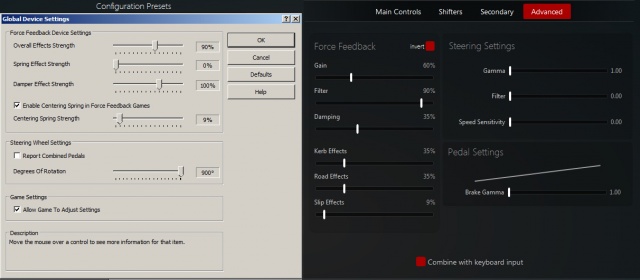
Вариант для настоящих мужчин. Как водка с пивом :) Выраженные эффекты, но без дребезга. Тяжелый руль. Режется часть эффектов, но разве суровых челябинских мужиков это смущает? Сет не для рекордов, но для тяжелой работы на трассе.
Профайл
Overal Effect Strength -90
Spring Effect Strength -0
Damper Effect Strength -100
Enable Centering Spring in Force Feedback Games – 9 (вкл) (на всякий случай)
Игровые настройки
Gain – 70
Filter - 90
Damping - 35
Minimum Force - 9
Kerb Effect - 35
Road Effect –35
Slip Effect - 9
Отдельно хочу сказать новичкам, тем, кто только приобрел руль с обратной связью и стремится для достижения большего реализма делать руль как можно более тугим:
Тугой руль сколь кажется поначалу реалистичным - столь же и вреден. Он лишает вас связи с машиной, перегружает моторы руля, мешает быстрой реакции.
Тугой, особенно сильно задемпфированный руль не позволит вам добиваться максимальных результатов.
// В игре
помощники
CTRL+G // автоматическая коробка передач вкл/выкл
CTRL+T // трекшн-контроль вкл/выкл
CTRL+A // AБС вкл/выкл
CTRL+I // траектория вкл/выкл
камеры
F1 // циклическое переключение камер (Cockpit/Кокпит, Chase/Свингман, Bonnet/ТВ-кокпит, Bumper/Носовая камеры)
F2 // случайная камера
F3 // камера ТВ-трансляции
F5 // обзорная камера (свингман - двигается мышкой)
F6 // фиксированная камера с разными ракурсами (различные онбоарды)
повтор в игре
CTRL+R // повтор
CTRL+S // замедленный повтор
CTRL+SPACE // пауза/воспроизведение
CTRL+D // перемотка назад (x2, x3, x4, x5)
CTRL+F // перемотка вперед (x2, x3, x4, x5)
CTRL+N // переход к началу следующего круга с 2-х секундным опережением
CTRL+P // переход к началу предыдущего круга с 2-х секундным упреждением
прочее
F8 // скриншот - встроенный метод
F9 // показать таблицу пилотов внизу (отставание от лидера, от ближайшего соперника, альтернативный метод, выкл)
F11 // виртуальное зеркало заднего вида вкл/выкл
F12 // скриншот - через Steam
SHIFT+TAB // функция оверлей Сообщества Steam
CTRL+H // приложения показать/скрыть
CTRL+L // имена пилотов вкл/выкл
CTRL+Q // отображение повреждений вкл/выкл
CTRL+O // рестарт заезда
CTRL+M // включить управление мышью
CTRL+С // передать управление пилоту ИИ
TAB // показать таблицу пилотов посредине экрана (пилот, команда, пройденные круги, лучшее время)
HOME // консоль показать/скрыть
CTRL+NUMPAD+ // увеличить насыщенность
CTRL+NUMPAD- // уменьшить насыщенность
+ // угол обзора в автомобиле
- // угол обзора в автомобиле
PAGEUP // настроить экспозицию
PAGEDOWN // настроить экспозицию
1 .. 0 // изменение мощности турбонаддува 0-100%
CTRL+NUMPAD1 // перейти к предыдущему автомобилю соперника
CTRL+NUMPAD3 // перейти к следующему автомобилю соперника
CTRL+NUMPAD2 // перейти к машине игрока
// В шоуруме
ENTER // сесть/выйти из машины
SPACE // открыть/закрыть двери
NUMPAD7 // включить основное освещение автомобиля
NUMPAD8 // стоп-сигналы
NUMPAD0 // анимация антикрыла 1
NUMPAD1 // анимация антикрыла 2
NUMPAD2 // анимация антикрыла 3
NUMPAD3 // анимация антикрыла 4
W // дворники
I // анимация коробки передач
F7 // FPS режим
TAB // ТВ-камера
PAGEUP // предыдущий скин
PAGEDOWN // следующий скин
+ // увеличить экспозицию
- // уменьшить экспозицию
F // наклон влево
G // наклон вправо
Q // азимут+
E // азимут-
A // зенит+
D // зенит-
Клавиши управления курсором // движение камеры и поворот руля/колес
//АДМИНИСТРАТОР СЕРВЕРА
/help //отображение списка доступных команд
/admin //стать администратором сервера. Пример, если пароль "kunos" введите команду " /admin kunos "
/kick //удаление пользователя, использующего правила (черный список и т.д.) сервера. Пример, введите команду " /kick The Player " для удаления пользователя с именем "The Player"
/next_session //переход к следующей сессии
/restart_session //рестарт сессии
/ksns: moves to next session
/ksrs: restart the session
/client_list: shows the full car list by CAR_ID : "PlayerName"
/kick_id: kick the user who occuping CAR_ID. To kick a player named "The Player" who's occuping CAR_15: /kick_id 15
/ballast: add weight to the CAR_ID. To add 200 kg to the CAR_15: /ballast 15 200
/restrictor: cut engine power to the CAR_ID. To add 50% restrictor to the CAR_15: /restrictor 15 50
/ban_id: ban the user who occuping CAR_ID. To ban a player named "The Player" who's occuping CAR_15: /ban_id 15
Есть приложение для смартфонов на платформе Андроид, на котором отображаются, в реальном времени, основные показатели.
Такие как: обороты, скорость, передача, позиция в гонке, кол-во пройденных кругов, кол-во топлива, затраченного топлива на круг, время сессии, время текущего круга, лучшего и последнего и пр.


Вот пример работы приложения: (ссылка на видео)
Как это работает:
Для начала скачиваем приложение Fast Dash for Assetto Corsa (скачать с Google Play) себе на смартфон с Play Market`a. Приложение бесплатное, весит около 2мб.
После того, как вы установили приложение на телефон, скачиваем программу себе на компьютер. Называется программа Fast Dash Server.
Cкачать можно тут ( FastDashAssettoCorsaServer.exe 68К 901 Количество загрузок: ) Данное приложение не требует установки на ваш компьютер, запускается через скаченный файл. Так что можете его сразу сохранить туда, куда вам удобно. Эта программа нужна для того, чтобы телеметрия из Asseto Corsa поступала с вашего ПК на СМАРТФОН.
Связь между двумя приложениями осуществляется с помощью USB кабеля или через сеть интернет (wifi\gprs\3g).
Приступаем к настройке!
Запускаем приложение Fast Dash Server на вашем ПК. Выглядеть примерно будет так:

Давайте немного разберемся, что все значит:
Start - запуск приложения. Stop - остановить работу приложения. Computer Name: - имя вашего компьютера. UDP\TCP\USB - способ синхронизации (связи) работы приложения ПК и СМАРТФОНА. IP Address: - ip адрес вашего ПК в сети. Ну и далее зеленые значки означают что приложение работает \ красные - приложение выключено.
Есть два основных способа работы приложения ПК и Смартфона. Это UDP (через кабель) и TCP (через сеть интернет wifi\gprs\3g ).
Для начала запускаем игру, заходим на сервер (или сами создаем в одиночку)
Способ первый UDP: после того, как запустили приложение на ПК и выбрали UDP нажимаем Start, запускаем приложение Fast Dash for Assetto Corsa на смартфоне (предварительно подключив его к ПК через USB кабель). В настройках приложения на смартфоне выбираем: Connection Mode -> UDP (тип подключение UDP). Далее нажимаем назад и если все правильно сделали, то на телефоне начнется работа приложения.
Способ второй TCP: данный способ подходит тем, у кого дешевый или безлимитный интернет на телефоне, или же есть wifi. Запускаем приложение на ПК и выбираем TCP, нажимаем Start. З апускаем приложение Fast Dash for Assetto Corsa на смартфоне. В настройках приложения на смартфоне выбираем: Connection Mode -> TCP (тип подключение TCP). Далее в настройках TCP IP Address вписываем ip адрес, который указан у вас в приложении Fast Dash Server. Все, нажимаем назад и если вы все сделали правильно то на телефоне начнется работа приложения.
Примечание: данное приложение есть так же на IOS.
Серверная часть использует порты:
Нажмите здесь , чтобы загрузить его , если он еще не установлен.
Карьера FreeRace:
пока пусто
- Как включить приложения для разработчиков?
Открываем файл ..\Steam\SteamApps\common\assettocorsa\system\cfg\assetto_corsa.ini и меняем значение ENABLE_DEV_APPS на 1. Сохраните файл и можно запускать игру, теперь в списке приложений в правой части экрана появились дополнительные плагины, которые позволят расширить функционал игры, в частности станет доступно приложение Photo Mode.
- Как запустить игру на видеокартах, которые не поддерживают DirectX11?
Открываем файл ..\SteamApps\common\assettocorsa\system\cfg\graphics.ini именяем значение ALLOW_UNSUPPORTED_DX10 на 1. Сохраните файл и можно запускать игру, теперь она должна запуститься, но в игре вы наверняка обнаружите артефакты и разные ошибки.
- Есть ли в игре русский язык, если да, то как включить?
Есть. Либо выбираем при первом запуске игры из списка, либо идем в Options - General - в выпадающем списке Language выбираем Русский. Однако русификатор пока не полный и вы можете встретить некоторые не переведенные слова. За перевод ответственные администраторы это сайта и др.
- Как разблокировать свободную камеру (F5)?
Открываем файл ..\Steam\steamapps\common\assettocorsa\system\cfg\camera_onboard_free.ini и меняем значение SPHERICAL_COORDS на 0. Сохраните файл и можно запускать игру, теперь в режиме F5 вы сможете управлять камерой через W, A, S, D, Z, C, F, G, V, B
- Как установить моды?
Если в скачанном архиве лежит папка content, то ее нужно кидать непосредственно корень игры ..\SteamApps\common\assettocorsa\ . А если же вы видите папку с названием контента, а внутри есть папка data, то всю папку нужно вставить в ..\Steam\steamapps\common\assettocorsa\content\cars\ или ..\tracks в зависимости от того, что вы ставите, авто или трассу.
- Как установить скины?
Скины на автомобили нужно ложить в папку ..\Steam\steamapps\common\assettocorsa\content\cars\название_машины\skins . И убедитесь, что в папке со скином больше нет вложенных папок.
- Как установить дополнительные плагины?
Все скачанные плагины должны лежать в ..\Steam\steamapps\common\assettocorsa\apps\python\ . А дальше смотрите сами, если вы скачали целиком папку apps, а рядом с ней иногда бывает gui, то вставлять их в корень игры, а если же папка с названием приложения, то в папку python указанную выше. После того как вы их скопировали, их нужно включить в меню игры: Опции - Общие - Модули Меню (Options - General - Modules) и поставить галочку напротив необходимых плагинов. Затем в самой игре переместить мышку в правый край экрана, прокрутить список доступных приложений в самый низ и отобразить необходимое, нажав на нем.
Горячие клавиши
Ctrl+A - регулировка ABS
Ctrl+T - регулировка ТС
Ctrl+G - включить/выключить автоматическую КПП
Ctrl+H - скрыть/отобразить все элементы HUD
Сtrl+I - включить/выключить линию траектории
Сtrl+L - включить/выключить имена над игроками
Ctrl+R - быстрый повтор (только в одиночке)
Ctrl+S - замедлить повтор
Ctrl+O - рестарт (только в одиночке)
Ctrl+Q - включить/выключить индикатор повреждений
Ctrl+D - отобразить индикатор повреждений на некоторое время
F1 - переключение между обычными камерами
F3 - переключение между внешними камерами
F5 - свободная камера
F6 - переключение между камерами на машине
F7 - отвязать камеру от машины
F8 - скриншот без интерфейса, встроенная функция игры
F9 - переключение режима списка игроков (внизу экрана)
F11 - виртуальное зеркало
F12 - скриншот, функция Steam
Читайте также:

